win7 32位怎么重装系统 win7 32位重装系统详细教程
win7 32位系统重装方法有很多,比较常用的方法有光盘重装、U盘重装、在线重装、本地硬盘解压重装这四种,但是对于新手用户来说,有没有更安全快效的重装方法推荐呢?下面给您带来win7 32位怎么重装系统方法。
win7 32位重装系统详细教程
1.请先关闭电脑上面的杀毒软件,接着打开一键重装系统工具。
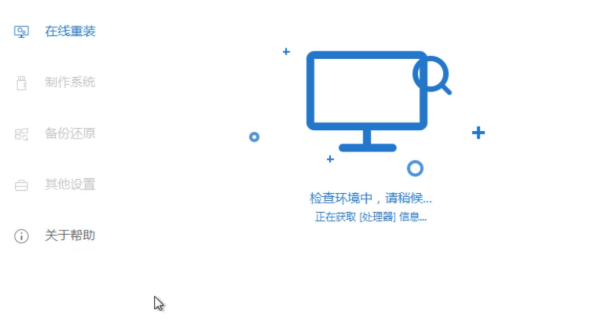
2.选择我们要安装的系统win732位,然后点击安装此系统。
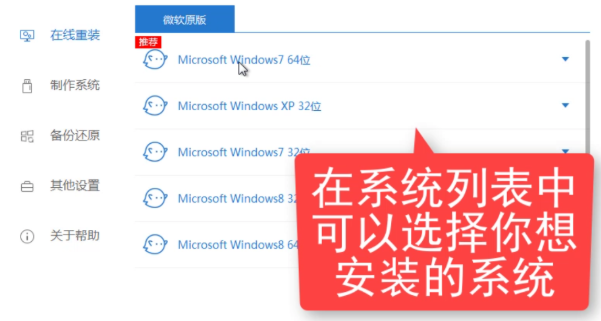
3.选择需要安装的软件,如果不需要请去掉勾选,然后点击下一步。
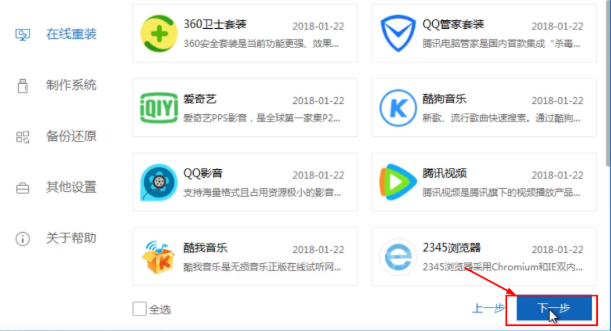
4.接着进入下载系统镜像的环节,在此不要操作电脑或者断电哦,只需要耐心等候自动安装进系统。
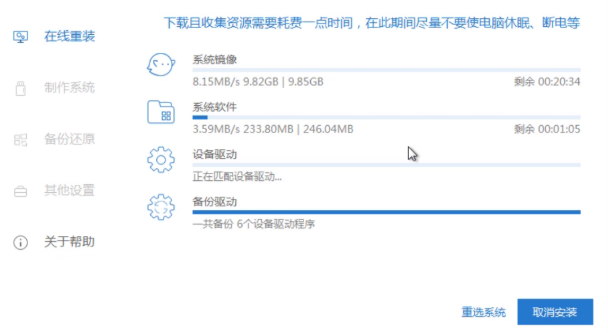
5.电脑自动重启后,出现开机选项,我们选择PE-MSDN选项,然后按回车确定进入。

6.等候几分钟后,自动进入PE系统,小白装机工具会自动开启安装,耐心等候自动重启。

7.经过多次自动重启后进入系统,完成了win732位系统安装的任务。

相关阅读
win7系统排行
热门教程